直接転送への戻し方
経路一括変更機能を利用して、HULFT-HUB経由転送から直接転送へ戻す方法について説明します。ここでは、 「HULFT-HUB経由転送への移行」 で作成した環境を例として使用します。
切り替え作業のフローを次に示します。
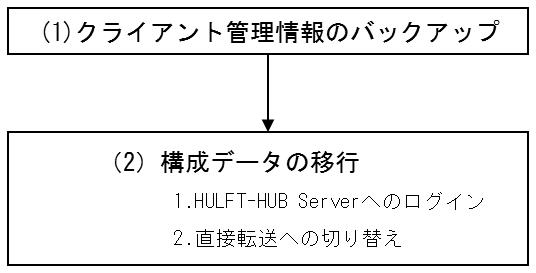
図4.11 直接転送への切り替え作業フロー
経路一括変更の前提条件や動作については、HULFT-HUB Managerのオンラインヘルプを参照してください。
クライアント管理情報のバックアップ
切り替え作業を行う前に、各クライアントの管理情報をバックアップしてください。バックアップ方法については、各クライアントの「導入マニュアル」を参照してください。
構成データの移行
1. HULFT-HUB Serverへのログイン
HULFT-HUB ManagerからHULFT-HUB Server「HUB01」へログインします。
ログインの仕方については、「HULFT-HUB Serverへのログイン」を参照してください。
ログインが完了すると、HULFT-HUB Managerの管理画面の構成図上にHULFT-HUB Server「HUB01」が表示されています。
2. 直接転送への切り替え
経路変更を行いたいクライアントのアイコンをすべて選択した状態で、運用支援メニューから経路一括変更-直接転送切り替えをクリックします。本例では「MF01」「WIN01」「WIN02」「WIN03」「WIN04」を選択します。
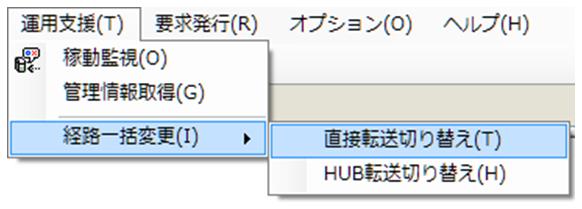
図4.12 直接転送切り替えメニュー
クリックすると、選択したクライアント間の転送が直接転送になるように、各クライアントの以下の管理情報が追加または変更されます。
-
転送グループ情報
-
XML変換情報(クライアントがLinux/AIXまたはWindowsの場合)
処理が終了すると、経路一括変更結果一覧が表示されます。実行結果を確認してください。正常終了しないものがある場合は、HULFT-HUB Managerのオンラインヘルプでエラーコードと詳細コードを調べ、原因を取り除いてから再度実行してください。
正常に終了した場合、次の結果が選択したホスト後の結果一覧に出力されます。
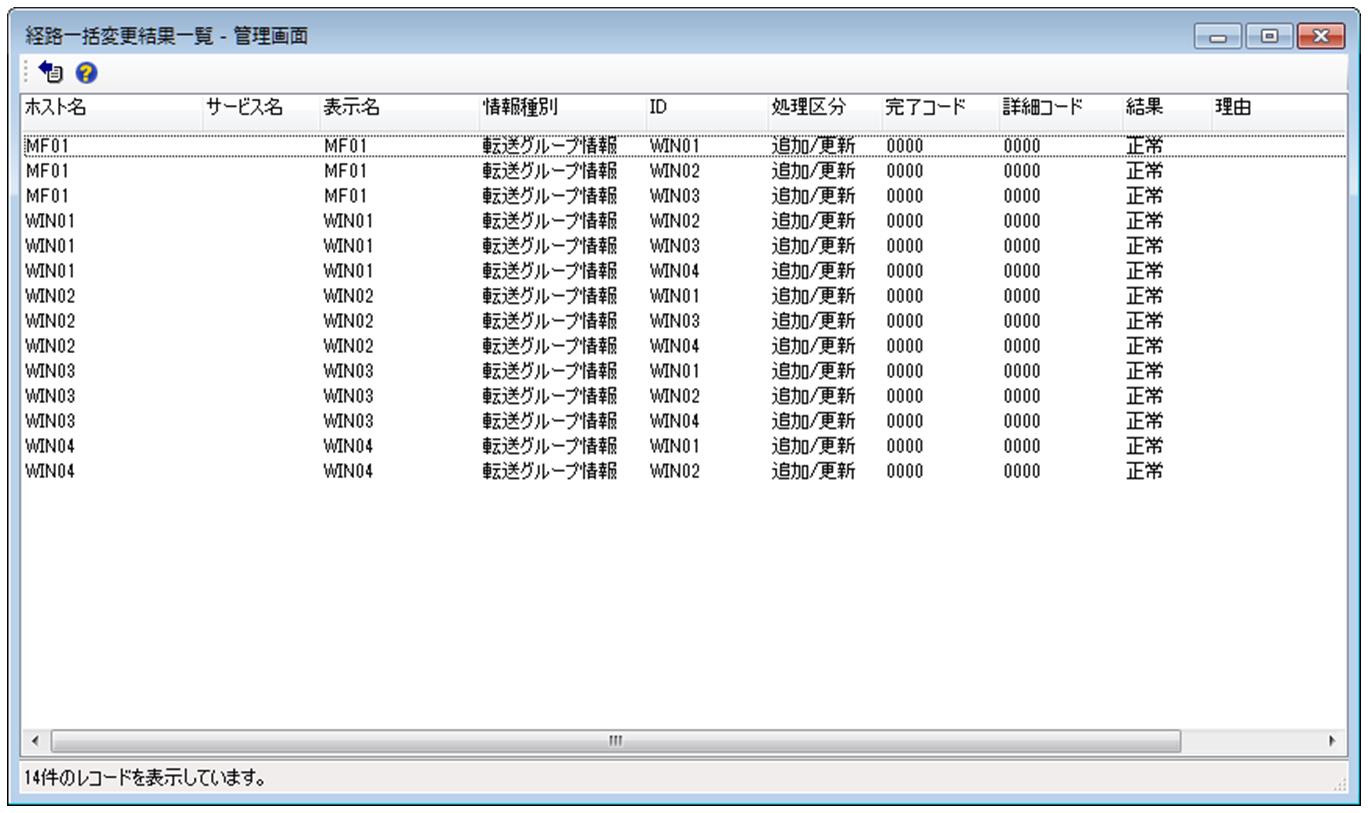
図4.13 結果一覧(正常)
クライアントの詳細ホスト情報、転送グループ情報、およびXML変換情報がどのように変更されるかは、システム動作環境設定のHUB経由転送における通知ホスト名の設定値に依存します。
詳細はHULFT-HUB Managerのオンラインヘルプを参照してください。